- May -akda Jason Gerald [email protected].
- Public 2023-12-16 11:43.
- Huling binago 2025-01-23 12:50.
Nag-sign up ka lang sa Facebook at nalaman na ikaw ay isang kagiliw-giliw na tampok na tinatawag na mga pangkat? Sundin ang mga madaling hakbang sa ibaba upang lumikha ng iyong sariling pangkat sa Facebook.
Hakbang
Paraan 1 ng 2: Lumilikha ng isang Bagong Pangkat sa Facebook
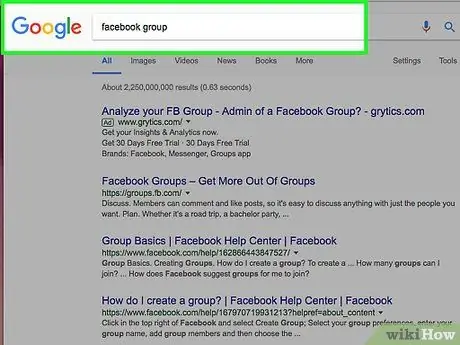
Hakbang 1. Lumikha ng isang natatanging at walang uliran ideya ng pangkat
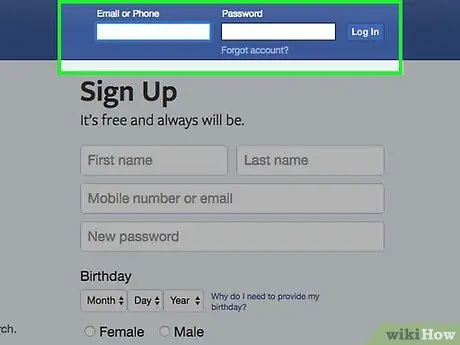
Hakbang 2. Mag-log in sa Facebook o lumikha ng isang bagong account kung wala kang isa
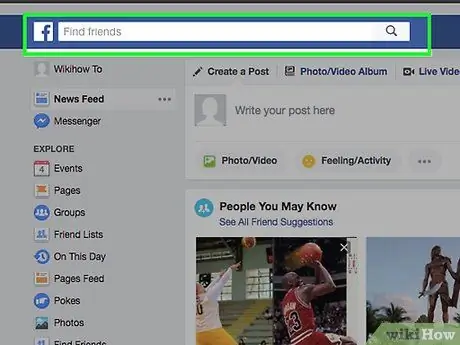
Hakbang 3. Mag-type ng mga keyword mula sa iyong ideya sa pangkat sa kahon ng Paghahanap sa kaliwang tuktok
Suriin mo kung ang ideya ng iyong pangkat ay tunay na natatangi at hindi pa umiiral dati. Gayundin, tiyakin na ang ideya ng iyong pangkat ay naiintindihan ng iba at hindi lamang ng isang maliit na pangkat ng mga tao.
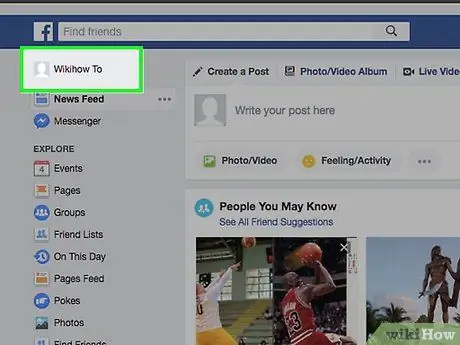
Hakbang 4. Pumunta sa iyong home page o timeline
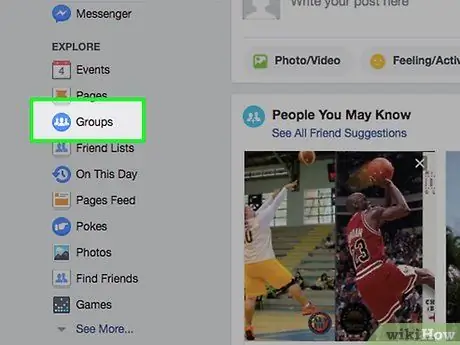
Hakbang 5. Mag-scroll pababa
Sa kanan ng seksyon ng Mga Grupo, i-click ang Higit Pa.
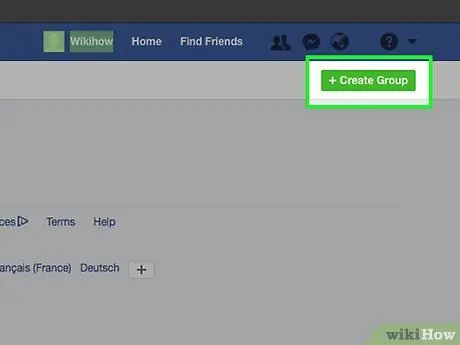
Hakbang 6. I-click ang Lumikha ng isang pangkat sa tuktok ng pahina
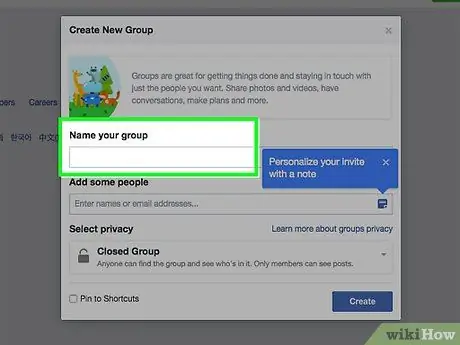
Hakbang 7. Ipasok ang pangalan ng iyong pangkat
Tiyaking malinaw at simple ang pangalan ng iyong pangkat. Kung ang pangalan ay masyadong kumplikado, ang iyong pangkat ay mahirap hanapin at sa huli ay walang sasali.
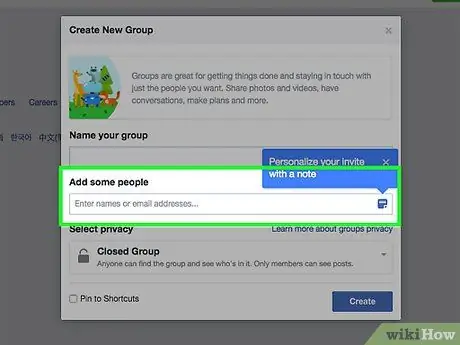
Hakbang 8. Anyayahan ang iyong mga kaibigan sa pamamagitan ng pagpili sa kanila sa iyong listahan ng mga kaibigan o pagta-type ng kanilang pangalan sa ibinigay na kahon
Pagkatapos i-click ang Lumikha.
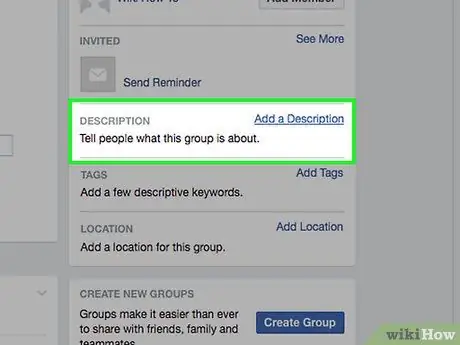
Hakbang 9. Magpasok ng isang paglalarawan ng iyong pangkat sa lugar ng Paglalarawan
Maging tiyak dahil ang isang paghahanap sa keyword sa Facebook ay tutugma sa anumang nasa teksto ng iyong paglalarawan ng pangkat.
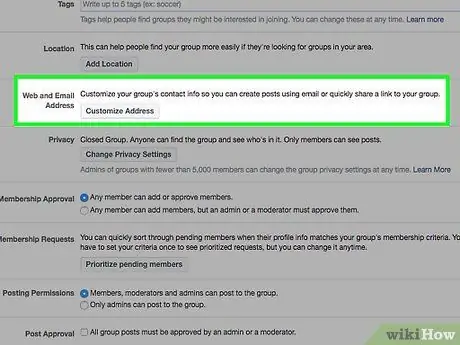
Hakbang 10. Ipasok ang impormasyon sa pakikipag-ugnay
Maaari kang magpasya na isama ang isang address at numero ng telepono sa iyong paglalarawan. O kung hindi, maaari kang magbukas ng isang email sa Facebook na partikular para sa iyong pangkat.
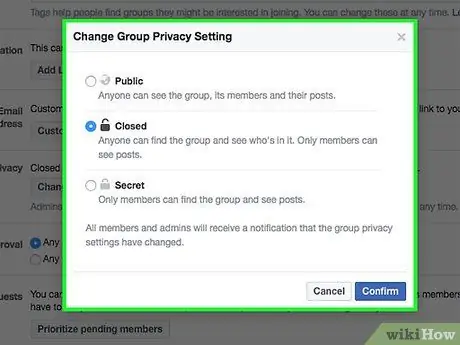
Hakbang 11. Piliin ang mga setting ng privacy
Sa pamamagitan ng paglikha ng isang bukas na pangkat, makikita ng lahat sa Facebook ang iyong post at sumali sa iyong pangkat. Sa pamamagitan ng paglikha ng isang saradong grupo, ang mga inimbitahan o tinanggap na miyembro lamang ang maaaring mag-access sa pangkat na ito. Ngunit mahahanap pa rin ng lahat ang iyong pangkat. Panghuli, sa pamamagitan ng paglikha ng isang pribadong grupo, ang mga taong inanyayahan mo lamang ang maaaring sumali at ma-access ang mga nilalaman ng iyong pangkat.
Maaari mo ring itakda kung paano tumanggap ng mga bagong kasapi at patakaran para sa paggawa ng mga post sa parehong pahina
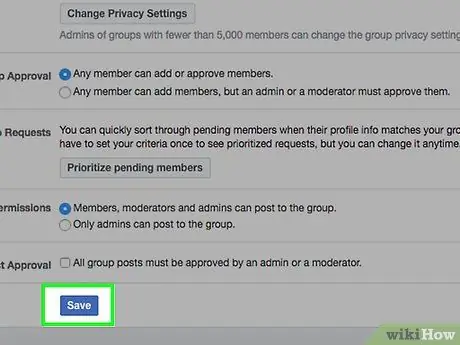
Hakbang 12. I-click ang I-save
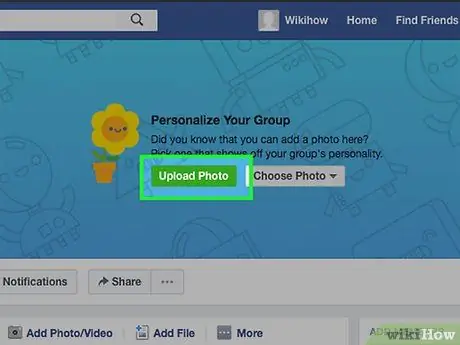
Hakbang 13. Mag-scroll sa tuktok ng pahina ng pangkat
Mag-click sa larawan sa kanang itaas at piliin ang I-upload ang Larawan..
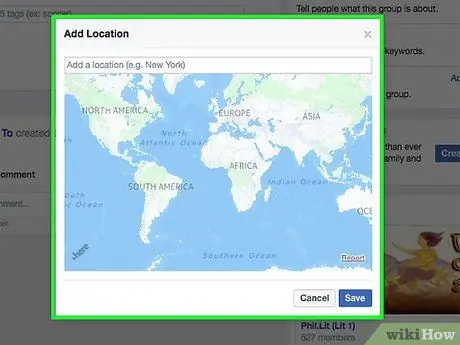
Hakbang 14. Piliin ang network
Lilitaw lamang ang hakbang na ito kung ang lumang bersyon ng Facebook.
- Nais mo bang ma-access lamang ang iyong pangkat sa mga tao sa iyong lugar o paaralan? Kung gayon, piliin ang rehiyon at paaralan sa listahan ng mga network na gusto mo.
- Nais mo bang ma-access ng iyong pangkat ang lahat sa Facebook? Kung gayon, piliin ang Pandaigdigan.
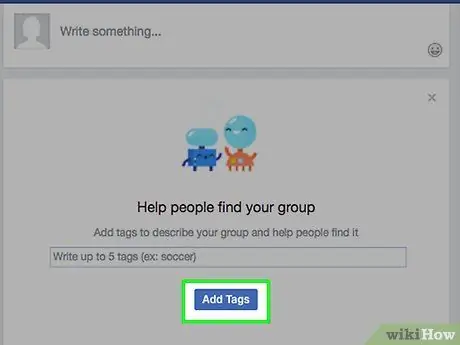
Hakbang 15. Pumili ng isang kategorya at subcategory
Lumilitaw lamang ang hakbang na ito sa mga mas lumang bersyon ng Facebook. Muli, tukuyin ang kategorya ng iyong pangkat nang partikular sapagkat sa ganoong paraan ang iyong pangkat ay madaling matagpuan ng mga taong talagang hinahanap ito.
Paraan 2 ng 2: Pagdaragdag ng Iyong Mga Kasapi sa Grupo
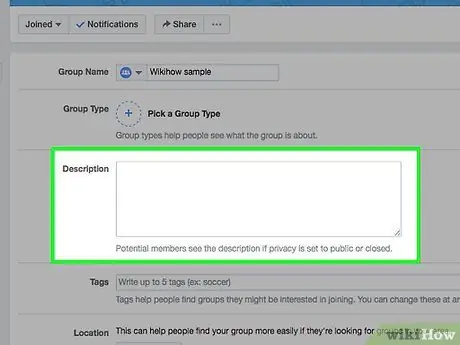
Hakbang 1. Ipasok ang maraming impormasyon hangga't maaari
Ipasok ang lokasyon, impormasyon sa pakikipag-ugnay, website, at numero ng telepono. Maaari nitong payagan ang mga miyembro na makipag-ugnay at makipag-ugnayan pa sa iyo o iba pang nilalaman na mayroon ka.
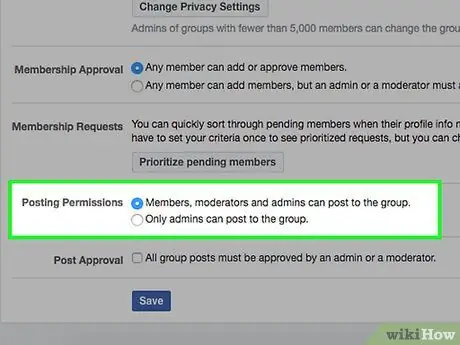
Hakbang 2. Lumikha ng isang pamayanan ng iyong pangkat
Hayaan ang lahat na mag-post at ipahayag ang kanilang sarili sa iyong pangkat, habang gumagawa ka ng mga pag-update at talakayan sa iyong sarili sa anyo ng teksto, mga larawan o video.
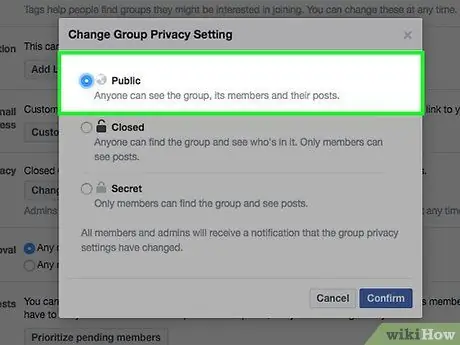
Hakbang 3. Gawing bukas ang iyong pangkat sa publiko
Papayagan nito ang lahat sa Facebook na sumali sa iyong pangkat. Matapos makakuha ng isang tiyak na bilang ng mga miyembro, maaari mong baguhin ang pangkat sa sarado o pribado kung nais mo. Maaari mo ring alisin ang ilang mga miyembro ng pangkat kung sa palagay mo kinakailangan na gawin ito.
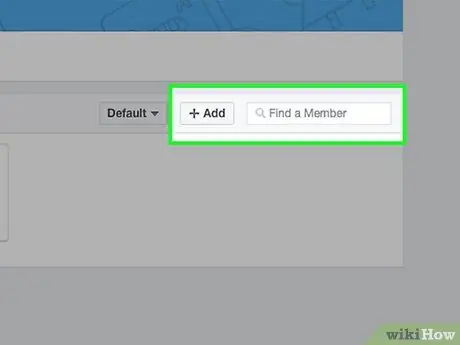
Hakbang 4. Gamitin ang iyong mga kaibigan sa Facebook
Ang pag-anyaya sa iyong mga kaibigan sa Facebook na sumali sa isang pangkat ay magbibigay sa iyong pangkat ng ilang mga paunang miyembro. Bilang karagdagan, ang pamamaraang ito ay maaari ding kumalat ang impormasyon ng iyong pangkat dahil kapag nakita ng kaibigan ng kaibigan mo ang kanyang kaibigan na sumasali, maaaring gusto niyang sumali.
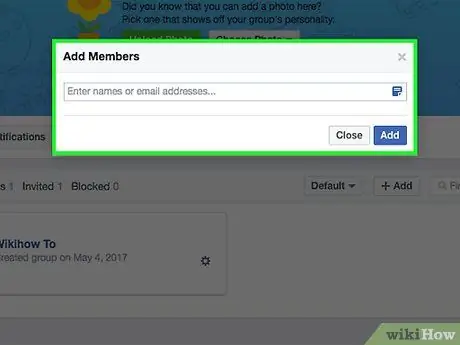
Hakbang 5. Anyayahan ang iyong mga contact sa email na sumali
Pinapayagan ka ng Facebook na magpadala ng mga paanyaya sa pagsali sa iyong mga kaibigan sa Outlook, Yahoo, Hotmail, at Gmail.
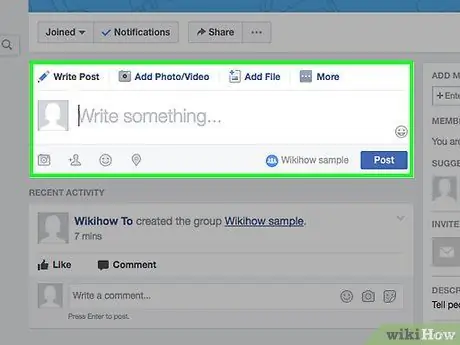
Hakbang 6. Tiyaking napapanatiling napapanahon ang iyong nilalaman
Tiyak na ginusto ng mga tao na sumali sa mga aktibong pangkat. Regular na mag-upload ng bagong nilalaman sa iyong pangkat. Maaari ka ring tumugon sa mga komento o post na ginawa ng ibang tao sa iyong pangkat.
Mga Tip
- Anyayahan ang mga kaibigan na sa palagay mo ay interesado at nais na sumali. Huwag lamang mag-imbita ng lahat at gawin itong madalas (spam).
- Ang isa pang paraan upang simulang lumikha ng mga pangkat ay sa pamamagitan ng pagta-type ng pangkat sa patlang ng paghahanap, at pag-click sa button na Lumikha ng isang Pangkat doon.
- Ipasok lamang ang personal na impormasyon kung sigurado ka na ligtas itong gawin at handa mong ibunyag ito.






